Как вставить картридж в принтер laserjet pro m404dn
Инструкция по заправке картриджа CF280A/X для HP LaserJet Pro 400 M401A/D/DN/DW, M425. Данные картриджи похожи по дизайну на P2035, но они не взаимозаменяемые. Принтеры выпущенные в этой серии: Pro 400 M401n, Pro 400 M401dn, Pro 400 M401dw, Pro 400 MFP M425dn, Pro 400 MFP и M425dw. Ресурс расхода тонера для картриджей CF280A - 2700 страниц при 5% заполнении.
Видео-инструкция по заправке картриджа CF280A/X
Инструкция по заправке картриджа CF280A/X
Картриджи очень похожи на P2035 картриджи, но не являются взаимозаменяемыми. Привод барабана почти такой же как и P2035. К тому времени как вы читаете это, конверсионные комплекты для преобразования CE505A/X картриджей в CF-280A/X будут доступны.
Вам нужно будет вырезать два небольших отверстия в верхней части, чтобы получить доступ к контактам. Отверстия под штифт в доступом месте на этих картриджах почти идентичны и те же методы вы используете для 2035. Принтеры выпущенные в этой серии : Pro 400 M401n Pro 400 M401dn Pro 400 M401dw Pro 400 MFP M425dn Pro 400 MFP M425dw . Ресурс тонера для использования для картриджей CF280A (2700 страниц)
1) Снимите крышку барабана поддев её с боков, обратите внимание на то как расположена пружина, чтобы потом так же поставить её обратно.
2) Просверлите небольшие отверстия на каждой стороне картриджа.

3) Нажмите на штифты отверткой через ответстие и вытолкните их. Выньте штифты.
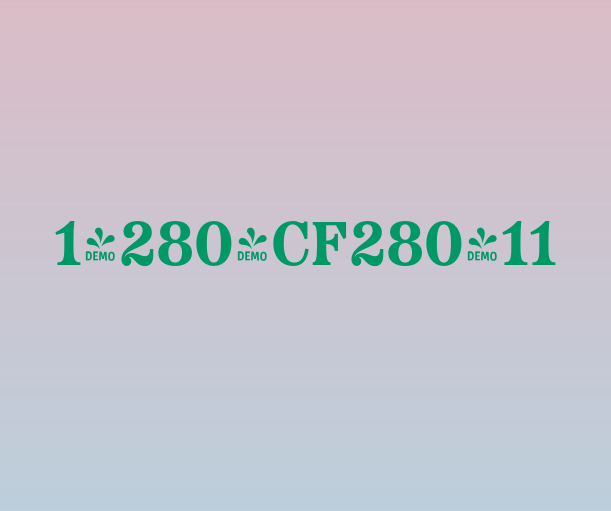
4) Отделите две половины.
5)Снимите барабан как показано на рисунке. Аккуратно чтобы не погнуть и не повредить пластиковые стенки, пластик тонкий и легко повреждается.


6) Снимите барабан.

7) Снимите вал первичного заряда и очистите .

8) Снимите чистящее лезвие, открутив 2 винта.

9) Вычистите отработанный тонер.
10) Нанесите смазку. Установите лезвие обратно.
11) Установите очищенный ПЧР.

12) Установите барабан и металлический штифт оси. Металлический штифт оси должен иметь небольшое количество проводящей смазки на конце. Удалить старую смазку и замените, прежде чем вставлять штифт. Убедитесь, что штифт полностью вставлен.

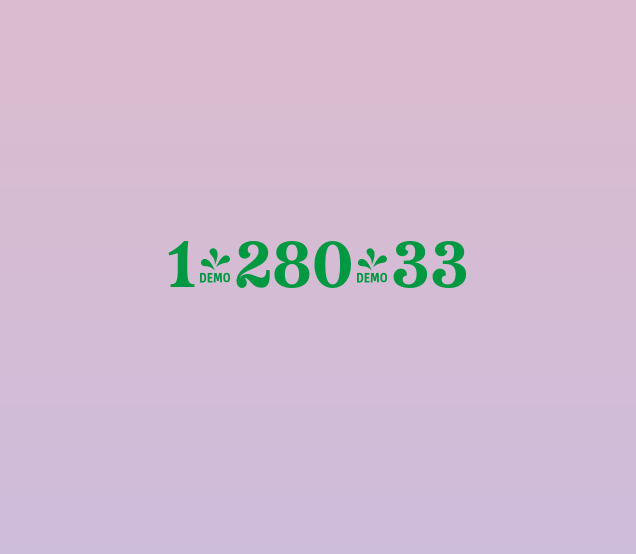
13) С резать две заклёпки с каждого места, как показано на рисунке слева крышки

Примечание: Обе заглушки пластиковые приварены. Единственный способ, чтобы открыть их, аккуратно просверлить их. Мы обнаружили, что левая сторона является лучшей для этого.
14) Будьте осторожны, держите сверло прямо
15) С помощью плоской отвертки снимите боковину.
16) Снимите магрол и доктор., вычистите отстатки тонера.
17) Засыпьте тонер.
17) Соберите секцию бункера с тонером, вкрутив два винта в ранее просверленные отверстия.
18) С овместите две половинки вместе, убедитесь, что две пружины выровнены, а затем вставьте два штифта.

19) Установите крышку барабана, убедитесь, что пружина расположена правильно .

Внимание! Тонерный порошок летуч и вреден для здоровья человека. Воспользуйтесь резиновыми перчатками, респиратором и строительными очками, чтобы защитить себя от негативного воздействия тонера. Перед тем как для картриджа CF259A заправка начнется, нужно подготовить рабочее место: уберите все лишнее со стола.
Заправка картриджа HP CF259A для принтеров M304a, M404n, M404dw, M404dn, M428fdn, M428dw
Примечание! Картридж HP CF259A, заправка которого будет описана ниже, по внешнему виду и внутренней конструкции похож на модель HP 26A. В данной инструкции мы покажем схему для 59A на примере 26 модели с поправкой на количество и марку тонера.
1 . Снимите защитную шторку фотовала. Для этого нужно снять пружинные механизмы.

2. Воспользуйтесь дрелью, чтобы сделать небольшие углубления в районе штифтов, которые соединяют две половины.

3. Подденьте штифты и достаньте их из пазов с помощью острогубцев.

4. Бережно разделите конструкцию на 2 половины.

5. Для картриджа HP LaserJet 59A заправка включает обязательную чистку драм блока. Этим сейчас и займемся. Вставьте плоскую отвертку в щель между фотобарабаном и боковушкой. Слегка отодвиньте пластиковую боковину. От этих действий покажется край втулки. Захватите его плоскогубцами и извлеките.

6. Снимите пружинку и извлеките барабан.

7. Удалите вал первичной зарядки и тщательно вытрите его.

8. Открутите Doctor Blade. Чтобы для картриджа 59A заправка прошла успешно, тщательно очистите бункер с отработкой и протрите кромку лезвия.

9. Прикрутите лезвие очистки, нанесите каплю смазки на ось магнитного ролика и установите его в пазы. Установите фотобарабан. Смажьте втулку и вставьте ее на место.
 |  |
11 . Окрутите два винта и снимите крышку шестерёночного блока. При необходимости протрите шестерни от тонерной пыли. Можете использовать правую картинку, чтобы не перепутать последовательность шестеренок.
 |  |
12. Удалите магнитный ролик. На его осях расположены бушинги. Не потеряйте их.

13. Снимите лезвие дозировки. Удалите остатки оригинального тонера. Протрите уплотнители.


15. Прикрутите лезвие подбора.

16. Установите магнитный вал. Ось в виде полумесяца должна быть со стороны, противоположной шестереночному блоку. Прикрутите боковушку.

17. Для картриджа HP 59A заправка включает в себя множество важных моментов. Одним из них является пружинка между двумя частями картриджа. Ее нужно установить ровно. Вставьте штифты.

18. Установите в исходную позицию шторку фотовала.

19. Для CF259A замена чипа является не обязательной программой. Он не влияет на работу принтера. Если вы купите совместимый картридж без чипа, то вам обязательно нужно переставить микросхему со старого расходника. В противном случае на дисплеи появится надпись «несовместимый картридж» или высветится код ошибки.

Несколько полезных советов
Надеемся, что для картриджа HP 59A заправка-инструкция была полезной для вас. Данная модель имеет достаточно сложную конструкцию, поэтому у вас уйдет на заправку не менее 40 минут, а то и больше. Ели после заправки ваш принтер шумит, вероятнее всего, вы неправильно выставили очередность шестерней. Грязная печать может быть причиной неправильно установленного лезвия или следствием его износа. Когда принтер печатает с полосами, в 90 % случаев проблема кроется в фотобарабане.
Картридж CF259A, заправка которого требует опыта и сноровки, со временем придет в негодность. В этом случае вы можете купить картридж на принтер в нашем сервис центре. Доставляем расходники по Киеву и в другие города Украины. Уточняйте наличие картриджей у менеджера.
Не так давно компания HP порадовала пользователей очередным детищем. Это линейка принтеров, использующих картриджи CF259A емкостью 3000 страниц и CF259X емкостью 10000 страниц. В линейку входят аппараты HP LaserJet Pro M304, M305, M404, M405.
Эти аппараты являются развитием предыдущей модели HP LaserJet Pro M402 с картриджами CF226A и CF226X. Картридж на первый взгляд тот же самый, но отличия все же есть. Направляющие расположены в других местах - картриджи не взаимозаменяемые. И самое главное отличие - это чип. Как и на предыдущих аппаратах без чипа принтер печатать не будет. Чип на картридже должен быть, хотя бы закончившийся.
Неужели теперь с "пустым" чипом принтер работать не будет? Не стоит пугаться. Принтеры печатают с закончившимся чипом, как и прежде. Просто производитель по умолчанию включил опцию прекращения печати по окончании тонера. Ее просто нужно выключить. Для этого нужно установить полные драйверы для Вашего аппарата.
Открываем меню "Пуск" -> "Все программы", листаем список в поисках папки "HP" и вибираем модель. В нашем случае это "HP LaserJet Pro M304-M305". Нажимаем на одноименный пункт в папке.
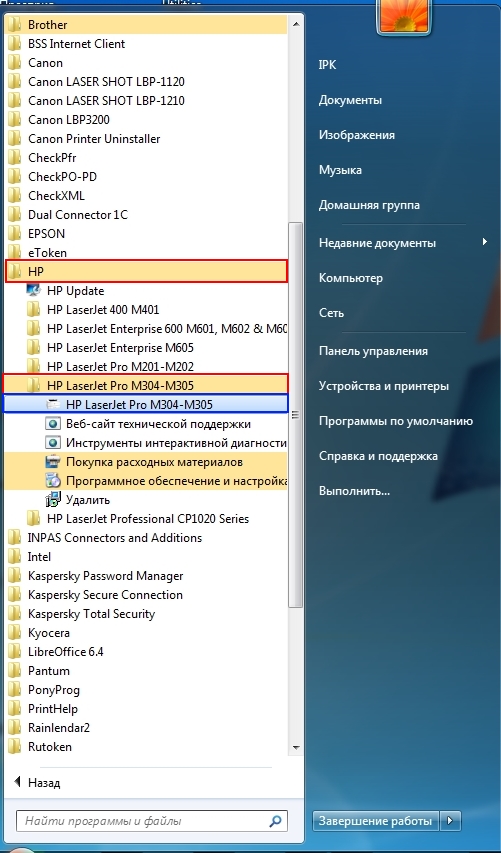
Откроется "Помощник по принтеру HP". Выбираем "Панель инструментов устройства HP".

В открывшемся окне переходим на вкладку "Параметры".
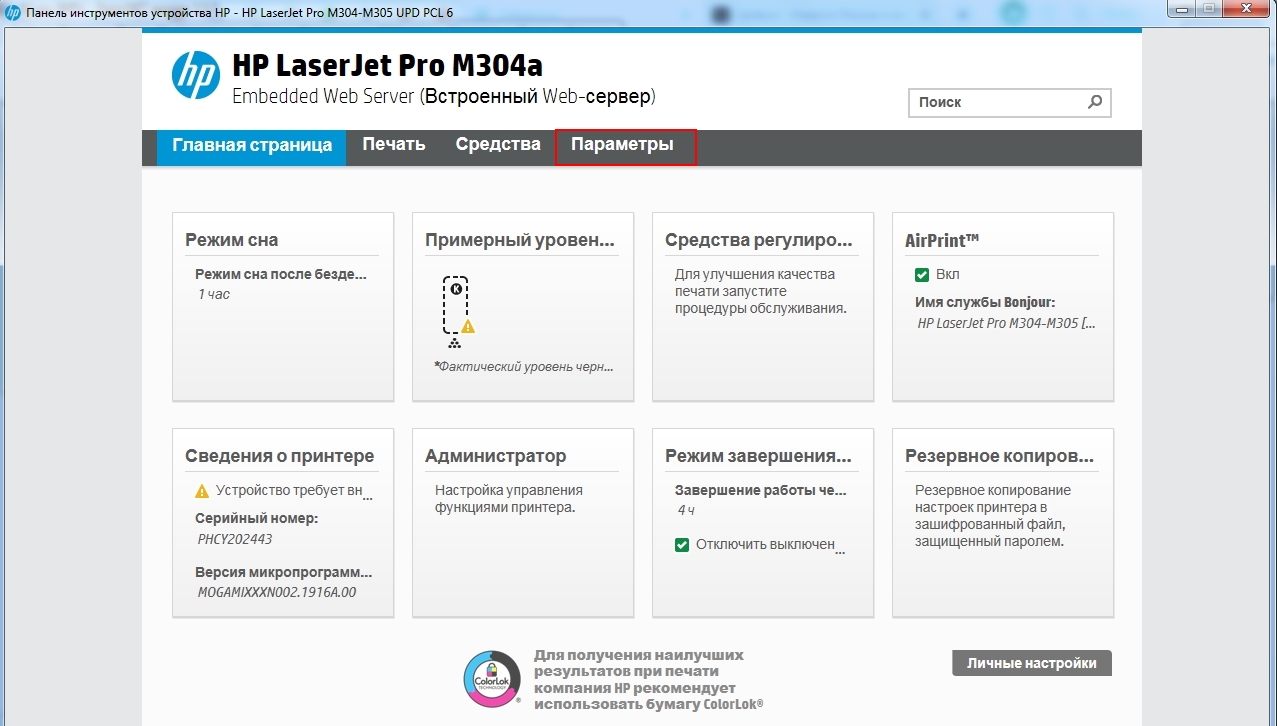
В левой панели раскрываем список "+Расходные материалы" и выбираем "Параметры расходных материалов". В открывшихся параметрах находим "Защита картриджей" выбираем пункт "Продолжить" и нажимаем кнопку "Применить".
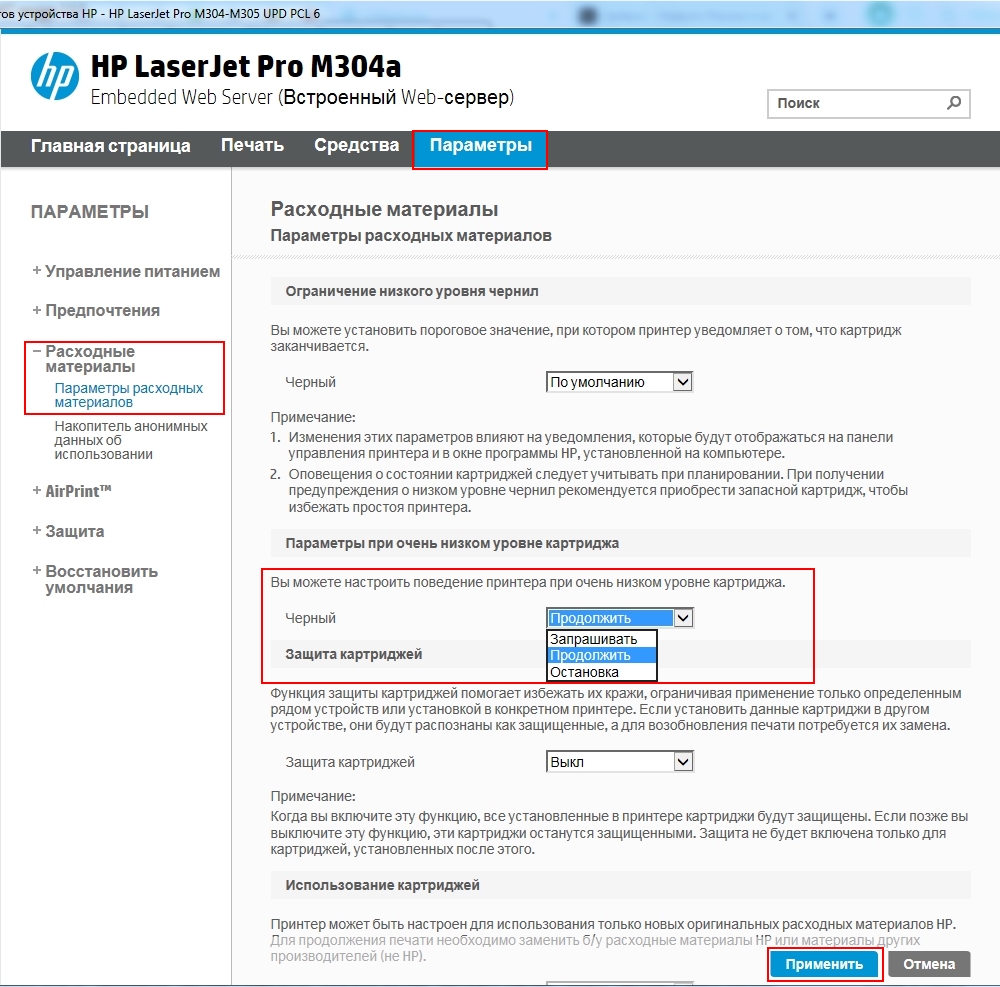
Все готово! Теперь можно печатать с "пустым" чипом. Главное, чтобы чип просто был установлен на картридже.
Сегодня перед нами аппарат Hewlett-Packard Pro 400 M401 и расскажу, как вытащить картридж из этого принтера.
Это скоростные аппараты достаточно свежие, но уже снятые с производства.
- Чтобы достать картридж нужно открыть переднюю крышку.
Для этого нажимаем кнопку которая находится над крышкой и тянем крышку на себя. - После открытия передней крышки, вытаскиваем картридж.
Берем его за середину и тянем на себя, таким образом картридж выходит. - Картриджи для заправки хорошие, но этот конкретно не оригинал.
Все нормально работает, единственное, что в принтер просыпается чуть больше тонера.
В этом картридже уже стоит замененный барабан, картридж отходил не одну десятку заправок. - Чтобы установить картридж берем его и по направляющим центрируем.
После аккуратно вставляем, в конце надо его додавить.
Если принтер скажет, что не видит картридж, либо картридж не исправен, либо картридж не установлен, надо процедуру повторить, вытащить и обратно установит на место. - Если принтер начнет трещать, то значит, шестерня не встала на место, также повторить процедуру вытащить и установить картридж.
- Чтобы включить принтер достаточно установить кабель в разъем питания.
Разъем находится сзади принтера. - После подключения питания, нажимаем кнопку включения.
Кнопка включения находится спереди в нижнем правом углу.
Аппарат работает достаточно тихо, при включении был один щелчок, это возможно центрировалась шестеренка.
После этого все хорошо заработало. - Как установить бумагу?
Лоток находится снизу, вытаскиваем и устанавливаем туда бумагу.
Лоток стандартной длинны А4 формата.
Если кладете размеры меньше А4 то нужно выставить фиксаторы до краев листа.
После установки, бумаги лоток закрываем.

Такой импровизированный датчик, если он внизу как в моем случае, то значит бумаги мало.
Если он вверх поднимется, то полный лоток бумаги.
Читайте также:


